现在我们无论是手机还是电脑都离不开网络,这年头要是没有网络比死了还要难受。但是不可避免的我们在使用电脑的过程中,电脑经常会遇到各种各样的问题,尤其是会遇到断网现象。通常情况下,我们是首先检查路由器、咨询宽带运营商之类的,现在小编教你们一招,也许直接就能解决你遇到的网络故障。
这个方法很简单,小编之前也有写过一篇文章,里面有介绍关于几个windows系统DOS救急命令的用处,里面就包含了ipconfig命令。今天就带大家实战一下(相关阅读:关于DOS的救急命令,你会了吗?)
1、点击“win+R”组合键打开运行窗口并“CMD”,进入命令提示符界面。
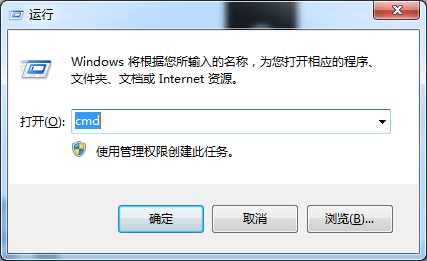
2、然后依次输入“ipconfig/release”、“ipconfig/renew”和“ipconfig /flushdns”三条命令,每次输入一条命令后记得回车。
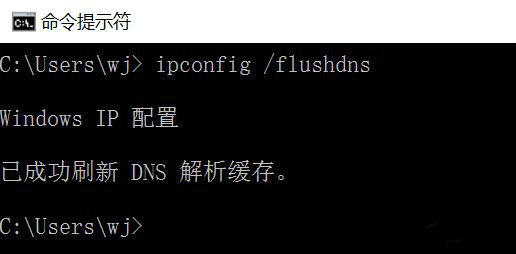
其中,ipconfig/release是IP释放,相当于把网线拔了再重新插上。这条命令通常需要和ipconfig/renew结合使用,后者在IP归零后可重新获得DHCP给的地址。而ipconfig/flushdns命令可以重建本地DNS缓存,这3条命令合作往往可以其利断金。
3、对了,利用和ipconfig相关的命令,还能实现很多意想不到的功能,或者获取相当有用的信息。比如,输入“ipconfig/?”这个命令就会出现ipconfig的帮助文档,里面详细的介绍了ipconfig的使用方法。例如可以附带的参数,每个参数的具体含义以及示例,非常详细。
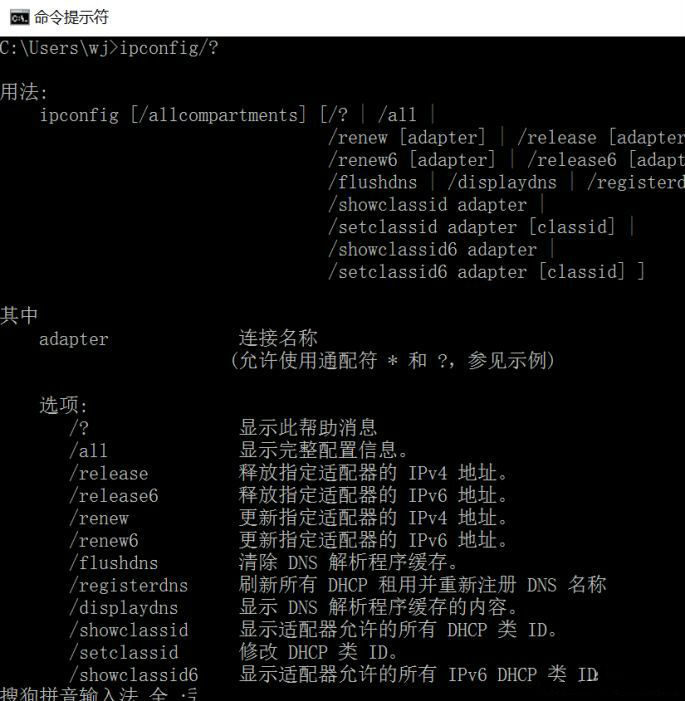
4、再比如,输入“ipconfig/all”可以获得更为相信的信息,例如IP的主机信息,DNS信息,物理地址信息,DHCP服务器信息等等。
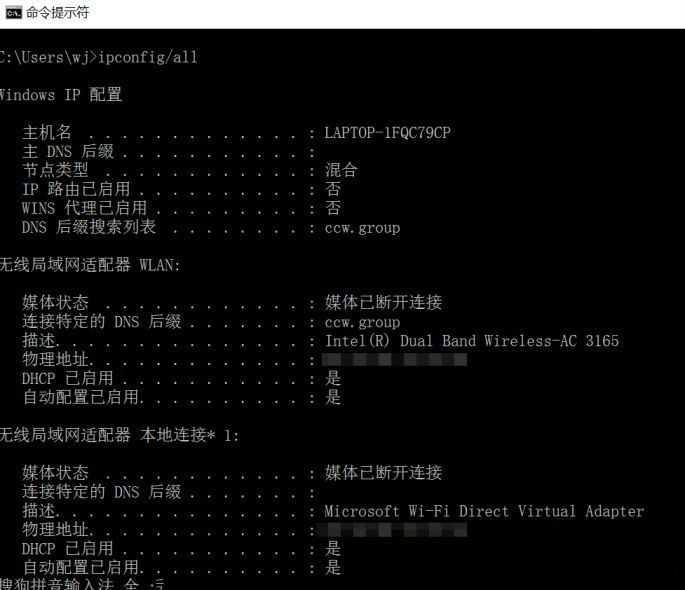
以上就是关于电脑遇到网络问题是利用ipconfig命令的具体解决步骤啦!熟悉掌握和ipconfig命令相关的知识还是很有用的,咱们对无线路由器进行物理地址绑定、设定白名单等操作前,都需要借助它获取本机网卡的相关信息。所以,小伙伴们,赶紧收藏起来吧~希望对你们有帮助哦!


 智能AI
智能AI 相关推荐
相关推荐













